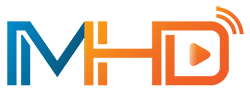Bạn muốn biết đặt bài viết lên đầu dòng thời gian trang cá nhân trên Facebook, nhưng chưa rõ phương pháp. Dưới đây, MHD sẽ chia sẻ đến bạn cách ghim bài viết trên Facebook một cách nhanh chóng và đơn giản trên cả điện thoại di động và máy tính.

Mục lục
ToggleCách ghim bài viết trên Facebook bằng điện thoại
Cách ghim bài viết trên Facebook trên điện thoại Samsung
Bước 1: Mở ứng dụng Facebook, nhấn vào biểu tượng 3 dấu gạch ở góc trên bên phải (Đối với Android) > Nhấn vào Xem trang cá nhân của bạn.
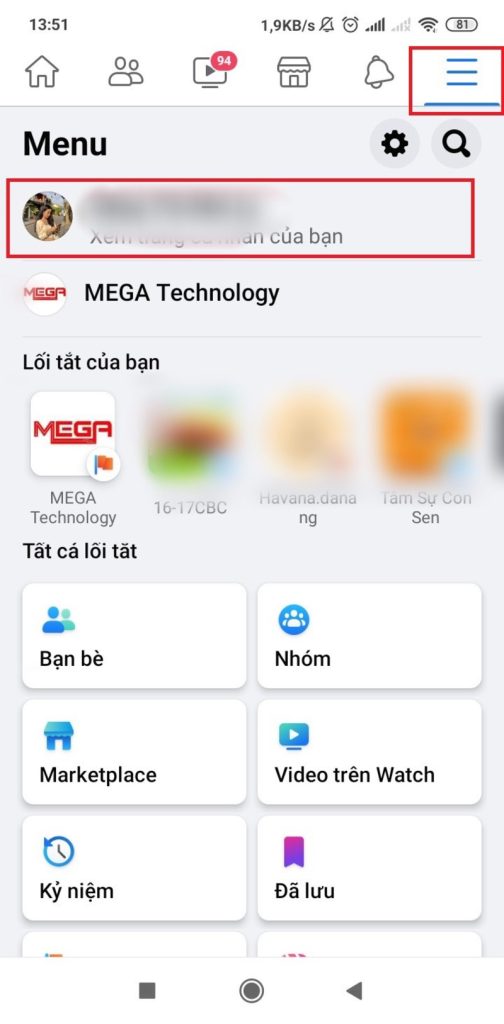
Bước 2: Chọn bài viết mà bạn muốn ghim lên đầu trang cá nhân của bạn > Nhấn vào biểu tượng 3 dấu chấm ở góc bên phải bài viết.
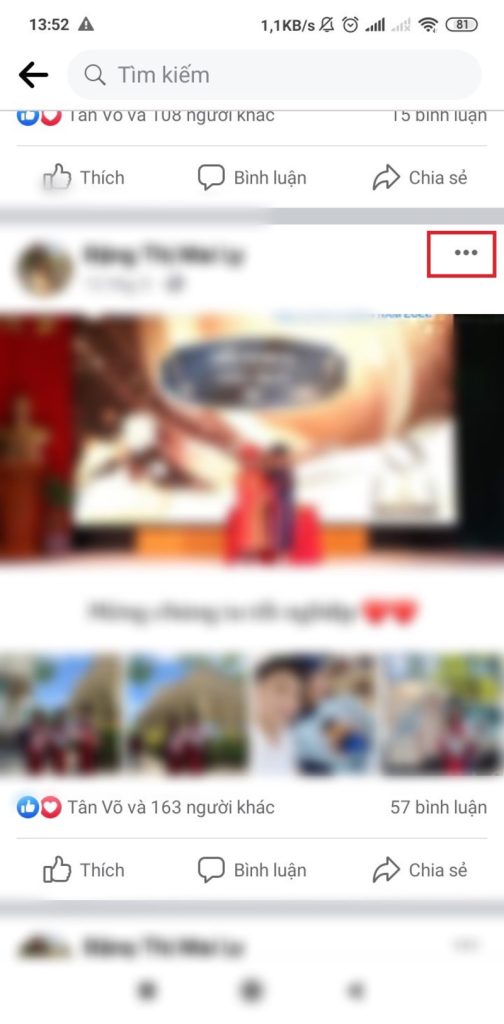
Bước 3: Chọn Ghim bài viết.
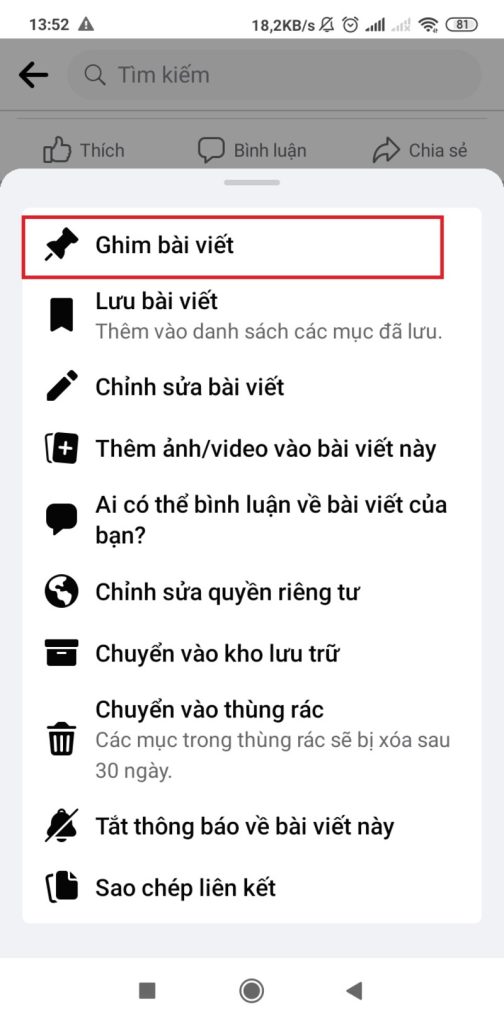
Cách ghim bài viết trên Facebook trên điện thoại iPhone
Để ghim bài viết trên Facebook trên điện thoại iPhone, bạn có thể thực hiện các bước sau đây:
Mở ứng dụng Facebook:
Mở ứng dụng Facebook trên iPhone của bạn và đăng nhập vào tài khoản của mình nếu chưa có.
Tìm bài viết cần ghim:
Chọn bài viết mà bạn muốn ghim lên đầu dòng thời gian.
Chọn biểu tượng “…”
Trong góc trên phải của bài viết, bạn sẽ thấy biểu tượng ba chấm (…)
Nhấn vào biểu tượng đó để mở menu tùy chọn.
Chọn “Ghim lên đầu trang”:
Trong menu tùy chọn, chọn “Ghim lên đầu trang” hoặc tùy thuộc vào phiên bản ứng dụng, có thể là “Ghim lên đầu dòng thời gian” hoặc tương tự.
Xác nhận ghim bài viết:
Xác nhận lựa chọn của bạn nếu có bất kỳ hộp thoại xác nhận nào xuất hiện.
Bài viết của bạn sẽ được ghim và xuất hiện ở đầu dòng thời gian trang cá nhân của bạn trên Facebook. Lưu ý rằng tùy thuộc vào phiên bản cụ thể của ứng dụng Facebook, giao diện và tên các tùy chọn có thể thay đổi một chút.
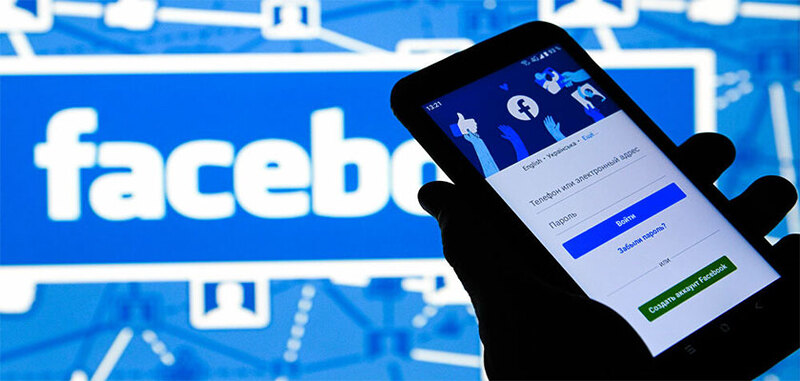
Cách ghim bài viết trên Facebook bằng máy tính
Bước 1: Vào tài khoản facebook cá nhân sau đó tìm đến ảnh đại diện trang cá nhân ở góc trái hay phải đều được. Tuy nhiên góc trái thì nhanh hơn 1 chút.
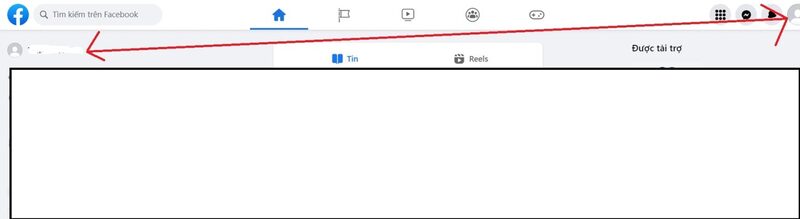
Bước 2: Tìm đến bài viết cần ghim lên đầu trang sau đó chọn vào biểu tượng 3 dấu chấm ở góc bên phải của bài viết.
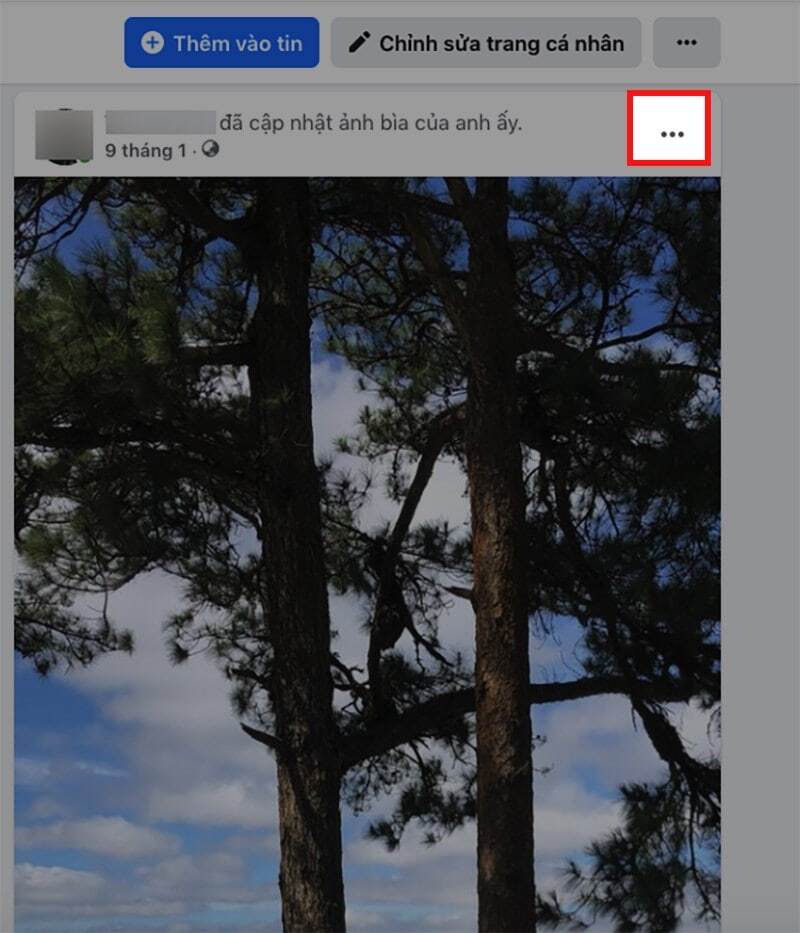
Bước 3: Chọn vào Ghim bài viết
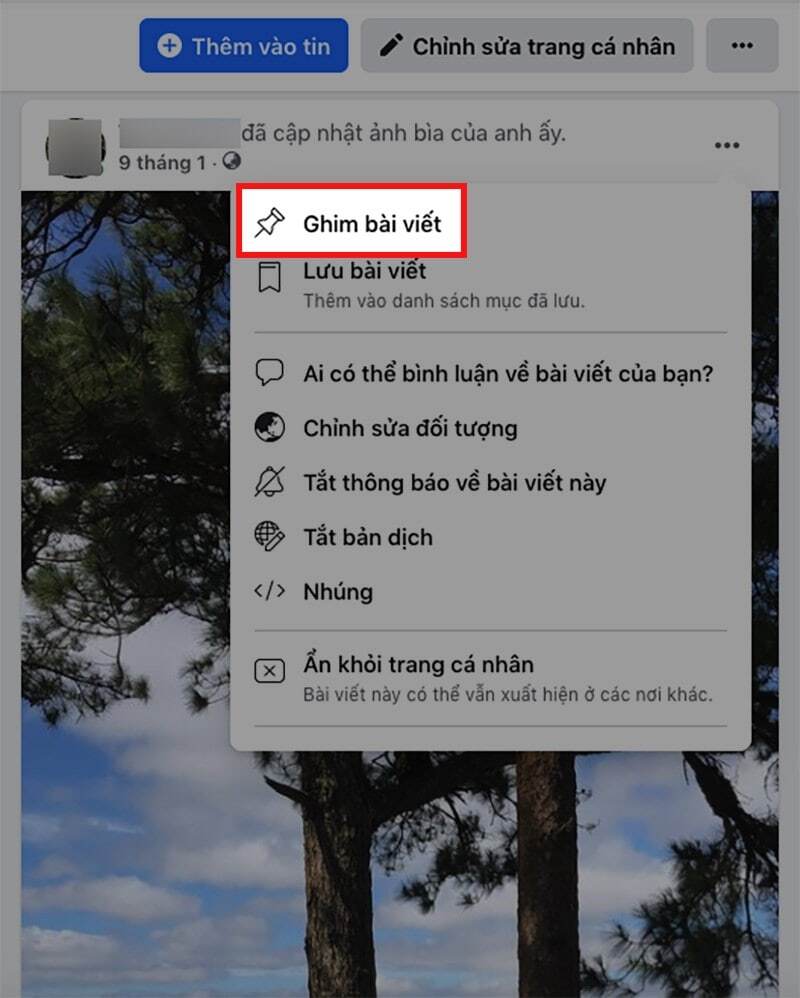
Cách ghim bài viết trên Facebook lite
Trên ứng dụng Facebook Lite, cách ghim bài viết cũng khá đơn giản. Dưới đây là hướng dẫn cụ thể:
Mở ứng dụng Facebook Lite:
Mở ứng dụng Facebook Lite trên điện thoại của bạn và đăng nhập vào tài khoản Facebook nếu chưa thực hiện.
Tìm bài viết cần ghim:
Chọn bài viết mà bạn muốn ghim lên đầu dòng thời gian.
Chọn biểu tượng “…” hoặc “Chia sẻ”:
Dựa vào phiên bản cụ thể, bạn có thể nhìn thấy biểu tượng ba dấu chấm (…) hoặc nút “Chia sẻ”. Nhấn vào đó để mở menu tùy chọn.
Chọn “Ghim lên đầu trang” hoặc “Ghim lên dòng thời gian”:
Trong menu tùy chọn, bạn sẽ thấy lựa chọn “Ghim lên đầu trang” hoặc “Ghim lên dòng thời gian.” Chọn tùy thuộc vào phiên bản ứng dụng của bạn.
Sau các bước trên, bài viết của bạn sẽ được ghim và hiển thị ở đầu dòng thời gian trang cá nhân trên Facebook Lite. Lưu ý rằng giao diện và tên tùy chọn có thể thay đổi tùy theo phiên bản cụ thể của ứng dụng Facebook Lite.
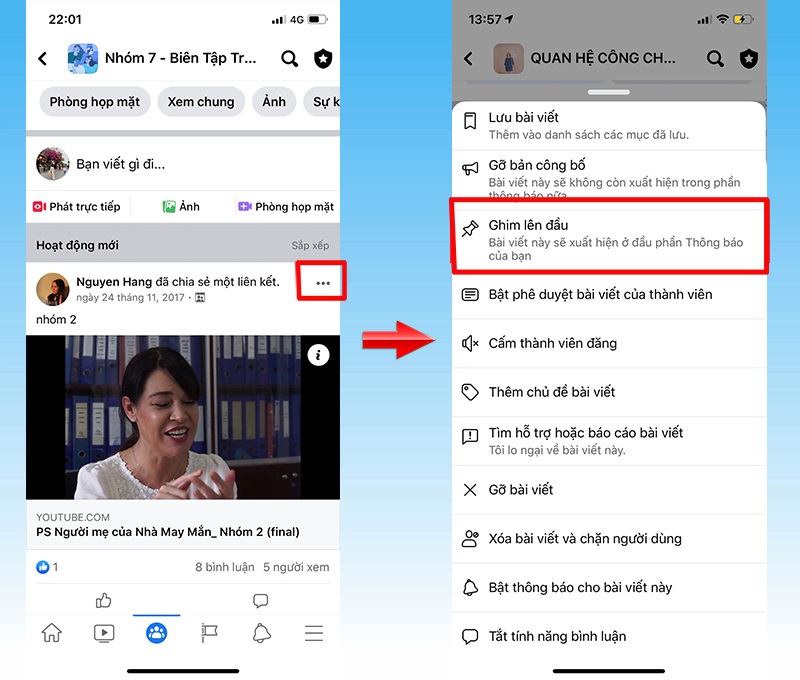
Cách ghim bài viết trên Meta Business Suite
Dưới đây là hướng dẫn từng bước để ghim bài viết trên Meta Business Suite:
Mở Meta Business Suite:
Khởi động ứng dụng Meta Business Suite trên điện thoại hoặc truy cập trình duyệt web và đăng nhập vào tài khoản quản trị doanh nghiệp của bạn.
Chọn trang doanh nghiệp:
Nếu bạn quản lý nhiều trang doanh nghiệp, chọn trang cụ thể mà bạn muốn ghim bài viết lên đầu dòng thời gian.
Chọn nội dung cần ghim:
Tìm và chọn bài viết mà bạn muốn ghim lên đầu dòng thời gian.
Chọn biểu tượng “…” hoặc tùy chọn “Quản lý bài viết”:
Trong bài viết, tìm biểu tượng ba chấm (…) hoặc tùy chọn “Quản lý bài viết” để mở ra menu tùy chọn.
Chọn “Ghim lên đầu trang” hoặc tương tự:
Trong menu tùy chọn, tìm và chọn lựa chọn “Ghim lên đầu trang” hoặc một tùy chọn tương tự.
Sau các bước trên, bài viết của bạn sẽ được ghim và hiển thị ở đầu dòng thời gian trang doanh nghiệp trên Meta Business Suite. Lưu ý rằng giao diện và tùy chọn có thể thay đổi tùy theo phiên bản cụ thể của ứng dụng.

Vậy là trong bài viết này, MHD Media đã hướng dẫn mọi người cách ghim bài viết trên facebook bằng điện thoại và máy tính. Với những thao tác đơn giản hi vọng các bạn có thể thực hiện được trên thiết bị của mình.
vọng bài viết này sẽ giúp ích được cho các bạn. Chúc các bạn thành công nhé!
Nếu bạn là doanh nghiệp và bạn đang băng khoăn về vấn đề chăm sóc và quảng cáo Fanpage thì MHD có thể hỗ trợ bạn. Hãy liên hệ với chũng tôi để được tư vấn những chiến lược tốt nhất.